உள்ளடக்க அட்டவணை
எனது முந்தைய வலைப்பதிவு இடுகையில், உங்கள் விரிதாளில் உள்ள நகல்களைக் கண்டறிந்து செயலாக்குவதற்கான பல்வேறு வழிகளை விவரித்தேன். ஆனால் அவற்றை உடனடியாகக் கண்டறிய, அவற்றை வண்ணத்துடன் சிறப்பித்துக் காட்டுவது சிறந்தது.
மேலும் இன்று நான் உங்களுக்காக மிகவும் பிரபலமான நிகழ்வுகளை விவரிக்க முயற்சிப்பேன். நிபந்தனை வடிவமைத்தல் (உங்கள் அட்டவணையில் நகல்களின் பரவலின் அடிப்படையில் வெவ்வேறு சூத்திரங்கள் உள்ளன) மட்டுமின்றி ஒரு சிறப்புச் செருகு நிரலையும் பயன்படுத்தி Google தாள்களில் நகல்களைத் தனிப்படுத்துவீர்கள்.
நகல் கலங்களைத் தனிப்படுத்தவும். ஒரே ஒரு Google Sheets நெடுவரிசையில்
அடிப்படை உதாரணத்துடன் ஆரம்பிக்கலாம். மீண்டும் மீண்டும் மதிப்புகளைக் கொண்ட ஒரு நெடுவரிசை மட்டுமே உங்களிடம் இருக்கும் போது: 
உதவிக்குறிப்பு. இன்று கடைசி வழக்கைத் தவிர எல்லாவற்றிலும் நான் நிபந்தனை வடிவமைப்பைப் பயன்படுத்தப் போகிறேன். இது உங்களுக்குத் தெரியாவிட்டால், இந்த வலைப்பதிவு இடுகையில் அதைப் பற்றி அறிந்து கொள்ளுங்கள்.
ஒரு Google Sheets நெடுவரிசையில் நகல் கலங்களைத் தனிப்படுத்த, நிபந்தனை வடிவமைப்பைத் திறந்து பின்வரும் விருப்பங்களை அமைக்கவும்:
- உங்கள் கலங்களின் வரம்பில் விதியைப் பயன்படுத்தவும் — A2:A10 in எனது உதாரணம்
- தனிப்பயன் சூத்திரத்தை கீழ்தோன்றும் நிபந்தனையுடன் தேர்ந்தெடுத்து பின்வரும் சூத்திரத்தை உள்ளிடவும்:
=COUNTIF($A$2:$A$10,$A2)>1குறிப்பு. A2 என்ற எழுத்துக்கு அடுத்து ஒரு டாலர் குறியீடு உள்ளது. இது வேண்டுமென்றே செய்யப்பட்டுள்ளது, எனவே சூத்திரமானது நெடுவரிசை A இலிருந்து ஒவ்வொரு கலத்தையும் கணக்கிட முடியும். இந்தக் கட்டுரையில் செல் குறிப்புகளைப் பற்றி மேலும் அறிந்து கொள்வீர்கள்.
- அந்த நகல்களை முன்னிலைப்படுத்த வடிவமைப்பு பாணி இலிருந்து எந்த நிறத்தையும் தேர்ந்தெடுக்கவும்
- கிளிக் செய்யவும் முடிந்தது
அந்த COUNTIF ஃபார்முலா உங்கள் நெடுவரிசை Aயை ஸ்கேன் செய்து, எந்தப் பதிவுகள் ஒன்றுக்கு மேற்பட்ட முறை தோன்றும் என்பதை விதியைக் கூறும். இந்த நகல் கலங்கள் அனைத்தும் உங்கள் அமைப்புகளின்படி வண்ணமயமாக்கப்படும்: 
உதவிக்குறிப்பு. இந்தக் கட்டுரையில் Google Sheetsஸில் கலங்களை வண்ணத்தின்படி எப்படி எண்ணுவது என்பதைப் பார்க்கவும்.
பல Google Sheets நெடுவரிசைகளில் நகல்களை ஹைலைட் செய்யவும்
ஒன்றுக்கும் மேற்பட்ட நெடுவரிசைகளில் மீண்டும் மீண்டும் மதிப்புகள் இருக்கக்கூடும்: 
அப்போது 3 Google Sheets நெடுவரிசைகளிலும் நகல்களை ஸ்கேன் செய்து ஹைலைட் செய்வது எப்படி? நிபந்தனை வடிவமைப்பையும் பயன்படுத்துதல். சில சிறிய சரிசெய்தல்களுடன் ட்ரில் மேலே உள்ளதைப் போலவே உள்ளது:
- தேர்வு A2:C10 வரம்பாக மீண்டும் மீண்டும் கலங்களுக்கு வண்ணம் சேர்க்க
- இதற்கான வரம்பை மாற்றவும் தனிப்பயன் சூத்திரம் அத்துடன்:
=COUNTIF($A$2:$C$10,A2)>1குறிப்பு. இந்த நேரத்தில், A2 இலிருந்து டாலர் அடையாளத்தை அகற்றவும். இது நெடுவரிசை A.
உதவிக்குறிப்பு மட்டுமல்ல, அட்டவணையில் இருந்து ஒவ்வொரு கலத்தின் அனைத்து நிகழ்வுகளையும் சூத்திரம் கணக்கிட அனுமதிக்கும். உறவினர், முழுமையான, & பற்றி மேலும் அறிய இந்தக் கட்டுரையைப் படியுங்கள்; கலப்பு செல் குறிப்புகள்.
- வடிவமைப்பு நடை பிரிவில் வண்ணத்தைத் தேர்ந்தெடுத்து முடிந்தது

மேற்கூறியதைப் போலல்லாமல் COUNTIF, இது அனைத்து 3 நெடுவரிசைகளையும் ஸ்கேன் செய்து, அட்டவணையில் இருந்து ஒவ்வொரு மதிப்பும் எல்லா நெடுவரிசைகளிலும் எத்தனை முறை தோன்றும் என்பதைக் கணக்கிடுகிறது. ஒன்றுக்கு மேற்பட்ட முறை இருந்தால், நிபந்தனை வடிவமைத்தல் இந்த நகல் கலங்களை உங்கள் Google Sheets அட்டவணையில் முன்னிலைப்படுத்தும்.
நகல்கள் ஒன்றில் இருந்தால் முழு வரிசையையும் தனிப்படுத்தவும்நெடுவரிசை
அடுத்ததாக உங்கள் அட்டவணையில் ஒவ்வொரு நெடுவரிசையிலும் வெவ்வேறு பதிவுகள் இருக்கும். ஆனால் இந்த அட்டவணையில் உள்ள முழு வரிசையும் ஒரு பதிவாகக் கருதப்படுகிறது, ஒரு தகவலின் ஒரு பகுதி: 
நீங்கள் பார்க்க முடியும் என, நெடுவரிசை B: pasta & காண்டிமென்ட் பிரிவுகள் ஒவ்வொன்றும் இரண்டு முறை நிகழும்.
இது போன்ற சமயங்களில், இந்த முழு வரிசைகளையும் நகல்களாகக் கருதலாம். மேலும், இந்த நகல் வரிசைகளை உங்கள் Google விரிதாளில் முழுவதுமாகத் தனிப்படுத்த வேண்டியிருக்கலாம்.
அதற்காகவே நீங்கள் இங்கு வந்திருக்கிறீர்கள் எனில், இவற்றை உங்கள் நிபந்தனை வடிவமைப்பிற்கு அமைக்க உறுதிசெய்யவும்:
- A2:C10
- வரம்பிற்கு விதியைப் பயன்படுத்துங்கள், இதோ சூத்திரம்:
=COUNTIF($B$2:$B$10,$B2)>1

இந்த COUNTIF இதிலிருந்து பதிவுகளைக் கணக்கிடுகிறது நெடுவரிசை B, சரி, நெடுவரிசை B இல் :) பின்னர் நிபந்தனை வடிவமைத்தல் விதியானது நெடுவரிசை B இல் உள்ள நகல்களை மட்டுமல்ல, பிற நெடுவரிசைகளிலும் தொடர்புடைய பதிவுகளையும் எடுத்துக்காட்டுகிறது.
விரிதாள்களில் முழுமையான வரிசை நகல்களை முன்னிலைப்படுத்தவும்
இப்போது, எல்லா நெடுவரிசைகளிலும் உள்ள பதிவுகளுடன் முழு வரிசையும் உங்கள் அட்டவணையில் பலமுறை தோன்றினால் என்ன செய்வது? 
அட்டவணை வழியாக 3 நெடுவரிசைகளையும் சரிபார்த்து, உங்கள் Google தாளில் முழுமையான நகல் வரிசைகளை எவ்வாறு தனிப்படுத்துவது?
இந்த சூத்திரத்தை நிபந்தனை வடிவமைப்பில் பயன்படுத்துதல்:
=COUNTIF(ArrayFormula($A$2:$A$10&$B$2:$B$10&$C$2:$C$10),$A2&$B2&$C2)>1 
அது எப்படி வேலை செய்கிறது என்பதைப் புரிந்துகொள்ள, அதை துண்டுகளாகப் பிரிப்போம்:
- ArrayFormula($A$2:$A$10&$B$2:$B$10&$C$2: $C$10) ஒவ்வொரு வரிசையிலிருந்தும் ஒவ்வொரு 3 கலங்களையும் ஒன்றாக இணைக்கிறதுஉரைச் சரம் இப்படித் தெரிகிறது: SpaghettiPasta9-RQQ-24
எனவே, எனது எடுத்துக்காட்டில், இதுபோன்ற 9 சரங்கள் உள்ளன - ஒரு வரிசையில் ஒன்று.
- பின்னர் COUNTIFS ஒவ்வொரு சரத்தையும் (முதலில் இருந்து தொடங்குகிறது: $A2&$B2&$C2 ) மற்றும் அந்த 9 சரங்களில் அதைத் தேடுகிறது.
- ஒன்றுக்கும் மேற்பட்ட சரங்கள் ( >1 ) இருந்தால், இந்தப் பிரதிகள் தனிப்படுத்தப்படும்.
உதவிக்குறிப்பு. தொடர்புடைய கட்டுரைகளில் COUNTIF மற்றும் Google Sheets இல் உள்ள இணைப்பு பற்றி மேலும் அறியலாம்.
உண்மையான நகல்களை முன்னிலைப்படுத்தவும் — 2n, 3d, போன்ற நிகழ்வுகள்
நீங்கள் நகல் வரிசைகளின் 1வது உள்ளீடுகளை அப்படியே வைத்திருக்க விரும்புகிறீர்கள் என்று வைத்துக்கொள்வோம், மற்ற எல்லா நிகழ்வுகளும் இருந்தால் பார்க்கவும்.
சூத்திரத்தில் ஒரே ஒரு மாற்றத்தின் மூலம், இந்த 'உண்மையான' நகல் வரிசைகளை நீங்கள் முன்னிலைப்படுத்த முடியும் - முதல் உள்ளீடுகள் அல்ல, ஆனால் அவற்றின் 2வது, 3வது, 4வது போன்ற நிகழ்வுகள்.
எனவே நான் பரிந்துரைத்த சூத்திரம் இதோ. எல்லா நகல் வரிசைகளுக்கும் மேலே வலதுபுறம்:
=COUNTIF(ArrayFormula($A$2:$A$10&$B$2:$B$10&$C$2:$C$10),$A2&$B2&$C2)>1
மேலும் இது Google Sheets இல் நகல் நிகழ்வுகளை மட்டும் முன்னிலைப்படுத்த வேண்டிய சூத்திரம்:
=COUNTIF(ArrayFormula($A$2:$A2&$B$2:$B2&$C$2:$C2),$A2&$B2&$C2)>1 
Can சூத்திரத்தில் உள்ள வித்தியாசத்தைப் பார்க்கிறீர்களா?
இது முதல் COUNTIF வாதத்தில் உள்ளது:
$A$2:$A2&$B$2:$B2&$C$2:$C2
முதல் சூத்திரத்தில் உள்ள அனைத்து வரிசைகளையும் குறிப்பிடுவதற்குப் பதிலாக, நான் முதலில் பயன்படுத்துகிறேன் ஒவ்வொரு நெடுவரிசையின் கலமும்.
ஒவ்வொரு வரிசையும் ஒரே மாதிரியான வரிசைகள் உள்ளதா என்று பார்க்க மேலே மட்டும் பார்க்க இது அனுமதிக்கிறது. அப்படியானால், ஒவ்வொரு தற்போதைய வரிசையும் மற்றொரு நிகழ்வாகக் கருதப்படும் அல்லது வேறுவிதமாகக் கூறினால், அது உண்மையான நகல் ஆகும்.நிறமுடையது.
நகல்களைத் தனிப்படுத்துவதற்கான ஃபார்முலா இல்லாத வழி — Google Sheetsஸிற்கான நகல் செருகு நிரலை அகற்று
நிச்சயமாக, உங்களுக்கு வேறு ஏதேனும் சூத்திரம் தேவைப்படும். ஆயினும்கூட, எந்த சூத்திரம் மற்றும் நிபந்தனை வடிவமைப்பிற்கு கற்றல் வளைவு தேவைப்படுகிறது. அவற்றிற்கு உங்கள் நேரத்தைச் செலவிட நீங்கள் தயாராக இல்லை என்றால், எளிதான தீர்வு உள்ளது.
Google Sheetsக்கான நகல் செருகு நிரலை அகற்றுவது உங்களுக்கு நகல்களை முன்னிலைப்படுத்தும்.
இதற்கு ஒரு சில கிளிக்குகள் போதும். 4 படிகளில், மற்றும் கண்டறியப்பட்ட நகல்களைத் தனிப்படுத்துவதற்கான விருப்பம் வண்ணத் தட்டு கொண்ட ரேடியோ பொத்தான் ஆகும்: 
உங்கள் தரவைத் தேர்ந்தெடுப்பதற்கும் நகல்களை நீங்கள் சரிபார்க்க விரும்பும் நெடுவரிசைகளைத் தேர்ந்தெடுப்பதற்கும் செருகு நிரல் உள்ளுணர்வு வழியை வழங்குகிறது. . ஒவ்வொரு செயலுக்கும் தனித்தனியான படி உள்ளது, எனவே நீங்கள் குழப்பமடைய மாட்டீர்கள்: 
தவிர, நகல்களை மட்டுமல்ல, தனித்துவங்களையும் எப்படி முன்னிலைப்படுத்துவது என்பது அதற்குத் தெரியும். 1வது நிகழ்வுகளையும் புறக்கணிக்க ஒரு விருப்பம் உள்ளது: 
உதவிக்குறிப்பு. ஆட்-ஆன் செயலில் உள்ளதைக் காட்டும் வீடியோ இதோ. இந்தச் செருகு நிரலில் இன்னும் பல சலுகைகள் இருப்பதால், இது சற்று பழையதாக இருக்கலாம், ஆனால் அது இன்னும் அதே செருகு நிரலாகவே உள்ளது:
ஆட்-ஆனைப் பயன்படுத்தி அட்டவணையில் நகல்களைத் தனிப்படுத்தவும்
0>ஆட்-ஆனில் நீங்கள் தேர்ந்தெடுக்கும் அமைப்புகளுடன் கூடிய அனைத்து படிகளும் சேமிக்கப்பட்டு, ஒரு கிளிக்கில் மீண்டும் பயன்படுத்தப்படலாம் அல்லது தானியங்கு தொடங்குவதற்கு ஒரு குறிப்பிட்ட நேரத்திற்கு திட்டமிடலாம்.இங்கே 2 நிமிட டெமோ வீடியோ உள்ளது என் வார்த்தைகளை மேலே (அல்லது ஒரு ஜோடி அனிமேஷன் படங்களுக்கு கீழே பார்க்கவும்):
இதற்கு பதிலாக ஒரு சிறிய அனிமேஷன் படம்உங்கள் தரவு மாறியவுடன் காட்சிகளைச் சேமித்து இயக்குவது எப்படி என்பதைக் காட்டுகிறது:
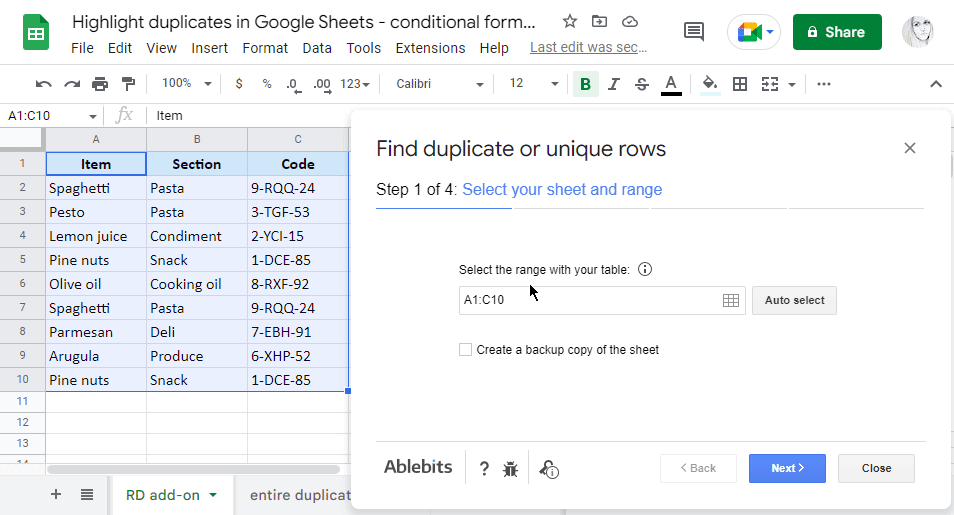
இன்னும் சிறந்தது, அந்த காட்சிகளை ஒரு நாளைக்கு சில முறை தானாகத் தொடங்குவதற்கு திட்டமிடலாம்:

கவலைப்பட வேண்டாம், அனைத்து தானியங்கி ரன்களையும் கண்காணிக்க உங்களுக்கு ஒரு சிறப்பு பதிவுத் தாள் உள்ளது & அவை சரியாகச் செயல்படுவதை உறுதிசெய்யவும்: 
Google Sheets ஸ்டோரில் இருந்து நகல்களை அகற்று என்பதை நிறுவி, அதை உங்கள் தரவில் முயற்சிக்கவும், அந்தப் பதிவுகளைச் சரியாக வண்ணமயமாக்குவதில் நீங்கள் எவ்வளவு நேரத்தையும் நரம்புகளையும் சேமிப்பீர்கள் என்பதைப் பார்ப்பீர்கள். ஆம், எந்த சூத்திரமும் இல்லாமல் மற்றும் ஒரு சில கிளிக்குகளில் ;)
வீடியோ: கூகுள் ஷீட்ஸில் நகல்களை எப்படி ஹைலைட் செய்வது
இந்த 1,5 நிமிட வீடியோ 3 விரைவான வழிகளைக் காட்டுகிறது (உடன் மற்றும் இல்லாமல் சூத்திரங்கள்) கண்டுபிடிக்க & ஆம்ப்; கூகுள் தாள்களில் நகல்களை முன்னிலைப்படுத்தவும். 1 நெடுவரிசை அல்லது முழு வரிசைகளையும் நகல்களின் அடிப்படையில் தானாக எப்படி வண்ணமயமாக்குவது என்பதை நீங்கள் பார்க்கலாம்.
சூத்திர எடுத்துக்காட்டுகளுடன் கூடிய விரிதாள்
Google தாள்களில் நகல்களை ஹைலைட் செய்யவும் - நிபந்தனை வடிவமைப்பு எடுத்துக்காட்டுகள் (கோப்பின் நகலை உருவாக்கவும் )

